2 台の SSD ドライブを 1 台として結合する方法 [ガイド]
![2 台の SSD ドライブを 1 台として結合する方法 [ガイド]](https://cdn.thewindowsclub.blog/wp-content/uploads/2023/07/combine-two-ssd-1-640x375.webp)
大容量の SSD ドライブを購入すると、非常に高価になります。したがって、256 GB SSD ドライブを 2 つ購入し、1 つに結合することをお勧めします。通常、これにはマイナス面はほとんどないか、ほとんどありませんが、価格を含めて多くのプラス面があります。この記事では、 2 つの SSD ドライブを 1 つに結合する方法を学習します。

ダイナミックディスクとは何ですか?
デフォルトでは、ディスクはパーティションを使用してデータを整理しますが、ダイナミック ディスクはボリュームを使用してデータを整理します。2 つの SSD ドライブを 1 つのボリュームに結合する場合は、両方のドライブをベーシック ドライブからダイナミック ドライブに変換する必要があります。
2 つの SSD ドライブを 1 つとして結合する方法
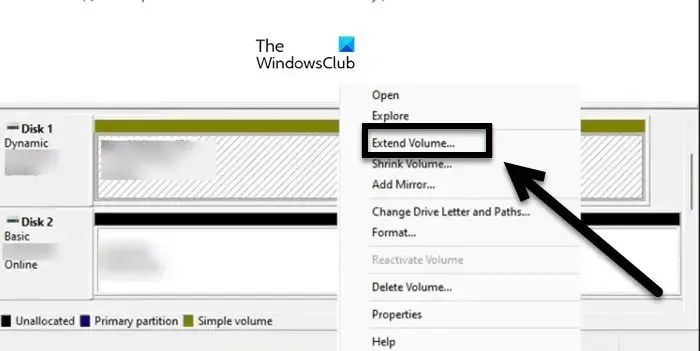
市場には SSD ドライブを結合できるツールが多数ありますが、このタスクを実行するには組み込みのディスク管理ユーティリティのみを使用します。この Microsoft 組み込みツールは、パーティションの作成、削除、または結合に使用されます。2 つの SSD ドライブを 1 つのボリュームに結合するために使用することもできます。
ディスク管理を使用して SSD ドライブを結合するには、所定の手順に従ってください。
- Windows + S を押し、「ディスクの管理」と入力して Enter キーを押します。
- 必要なドライブを右クリックし、「ダイナミック ディスクに変換」を選択します。
- ここでは、複数のディスクを同時にダイナミック ディスクに変換できます。
- ポップアップ メッセージが表示され、ベーシック ドライブをダイナミック ドライブに変換するというメッセージが表示されます。「はい」を押します。
- いずれかのディスク (たとえば、ディスク 1) を右クリックし、[ボリュームの削除] ボタンをクリックして、未割り当て領域を作成します。
- 一方のディスクのすべてのパーティションを削除した後、もう一方のディスクを右クリックして、「ボリュームの拡張」を選択します。
- 次に、利用可能なスペースを選択し、「追加」ボタンをクリックします。
- 最後に、「完了」をクリックします。
このようにして、2 つの SSD ドライブがディスク管理によって 1 つになります。
2 つの SSD パーティションを結合するにはどうすればよいですか?
2つのSSDパーティションを結合したい場合は、EaseUS Partition Masterを使用できます。同じことを行うには、アプリを開き、結合するパーティションを右クリックして、「結合」を選択するだけです。ここで、結合するパーティションを選択し、「OK」をクリックします。
2 つのハードドライブを 1 つに結合するにはどうすればよいですか?
はい、2 つのハード ドライブを 1 つに結合できます。この投稿で説明されている手順に従うだけで準備完了です。さらに詳しく知りたい場合は、2 つのハードドライブを 1 つに結合するガイドを参照してください。



コメントを残す